win10开机desktop(桌面)位置不可用 Win10开机桌面位置不可用怎么办
Win10开机桌面位置不可用,这是许多用户在使用Windows 10操作系统时常遇到的问题,当桌面图标错乱或无法正常显示时,用户会感到困惑和烦恼。要解决这个问题,可以尝试重新设置桌面图标布局、修复系统文件错误或重启Windows资源管理器等方法。通过这些简单的操作,可以很快恢复桌面位置的正常显示,让用户能够更加方便地使用电脑。
具体步骤:
1.Windows 10系统开机显示:
C:\WINDOWS\system32\config\systemprofile\Desktop位置不可用。
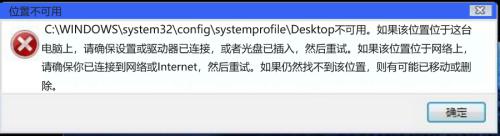
2.win10开机desktop(桌面)位置不可用
方法一:重新启动Windows 资源管理器。
按下键盘上的Ctrl+Alt+Del组合键,进入系统注销界面,点击:任务管理器,在打开的任务管理器窗口中点击【文件】,在弹出的新建任务对话框中,输入:explorer,再点击复选 以系统管理权限创建此任务。最后点击:确定,重新启动资源管理器。
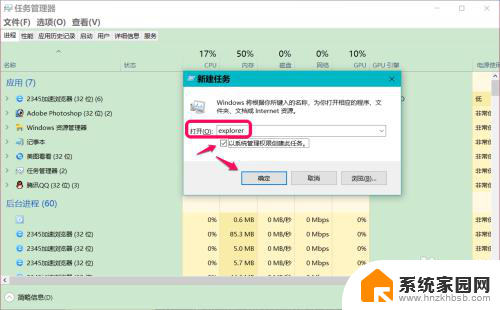
3.方法二:修改User Shell Folders中Desktop字符串值的数值数据。
在【运行】对话框中输入:regedit 命令,点击确定或按下键盘上的回车键,打开注册表编辑器;

4.复制:\HKEY_CURRENT_USER\Software\Microsoft\Windows\CurrentVersion\Explorer\Shell Folders 注册表路径到注册表编辑器的地址栏中;
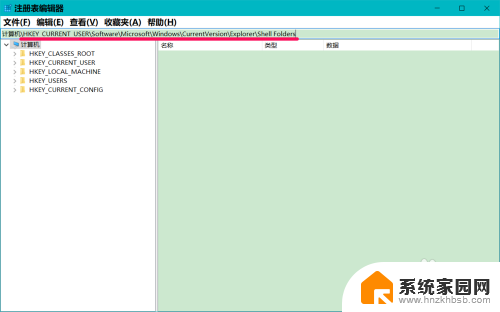
5.粘贴完成后,我们按下键盘上的回车键,定位到Shell Folders,在对应的右侧窗口中找到并左键双击:Desktop;
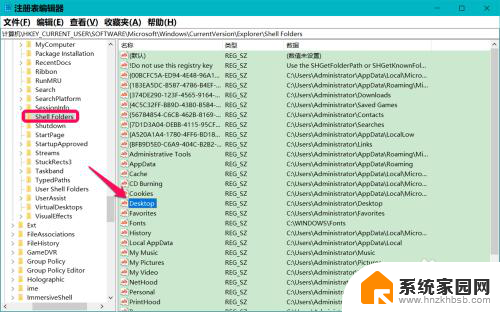
6.在打开的编辑字符串对话框中,右键点击Desktop数值数据,在右键菜单中点击复制,将 C:\Users\Administrator\Desktop复制到记事本中;
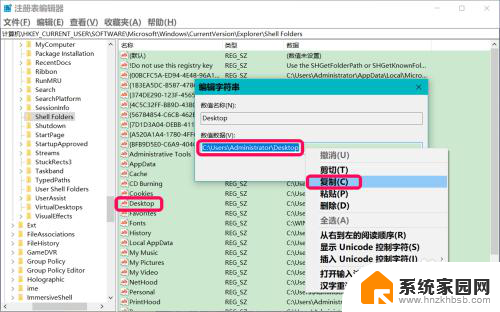
7.再复制:\HKEY_CURRENT_USER\Software\Microsoft\Windows\CurrentVersion\Explorer\User Shell Folders注册表路径到注册表地址栏中;
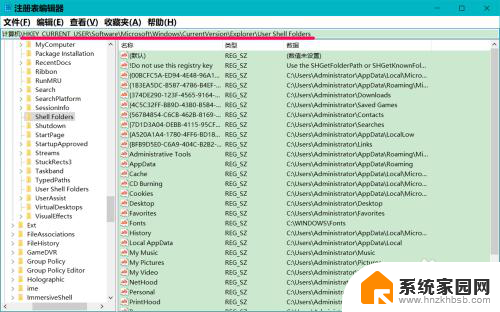
8.粘贴完成后,我们按下键盘上的回车键,定位到User Shell Folders,在对应的右侧窗口中找到并左键双击:Desktop;
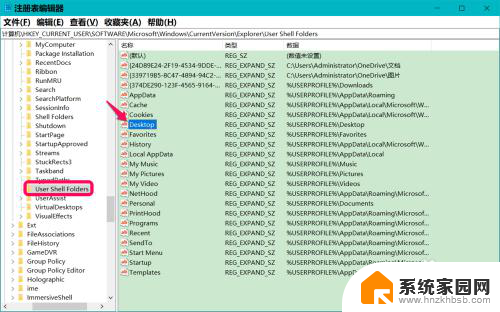
9.复制 Desktop的数值数据 %USERPROFILE%\Desktop备用;
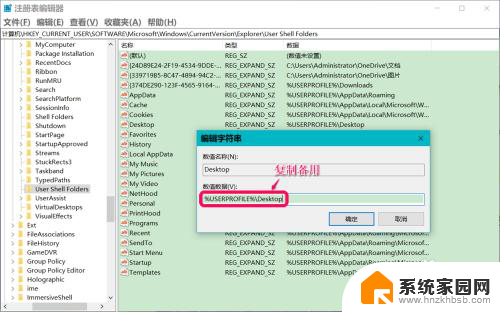
10.然后将C:\Users\Administrator\Desktop复制数值数据栏内,点击:确定。
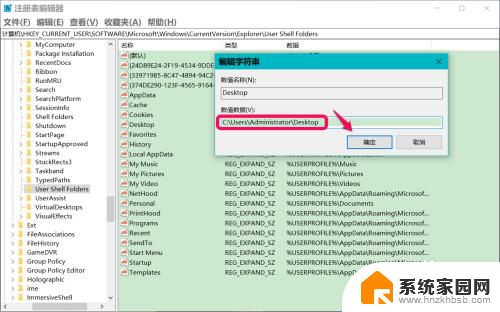
11.回到注册表编辑器窗口中,可以看到:
Desktop REG_EXFAND_SZ C:\Users\Administrator\Desktop
点击窗口左上角的【文件】,在下拉菜单中点击【退出】,退出注册表编辑器。
重新启动计算机,问题应该得以解决。
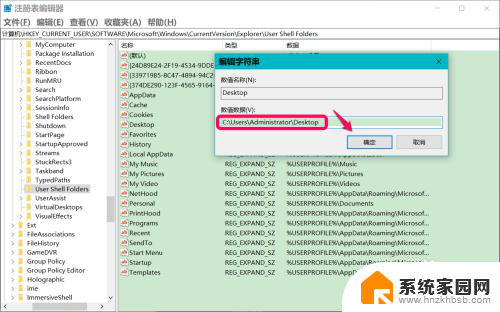
12.方法三:复制系统盘中的【桌面】文件夹到 C:\WINDOWS\system32\config\systemprofile文件夹里。
进入资源管理器,点击:系统C:\盘 - 用户 - Administraor(本机使用的用户名),可以看到一个【桌面】文件夹;
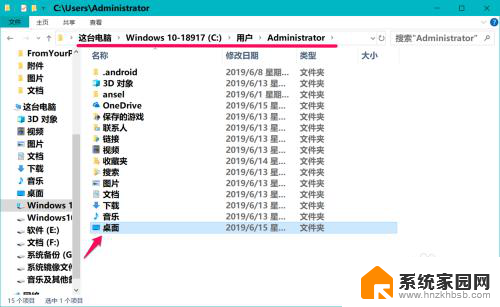
13.右键点击桌面文件夹 - 复制;
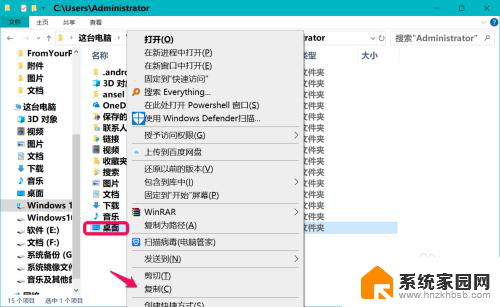
14.打开:C:\WINDOWS\system32\config\systemprofile 文件夹,右键点击空白处 - 粘贴;
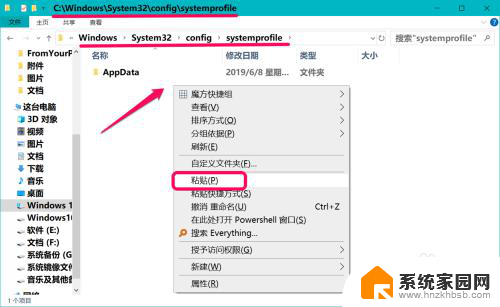
15.【桌面】文件夹便粘贴到了systemprofile 文件夹里,退出系统盘,重启计算机,问题应该得以解决。
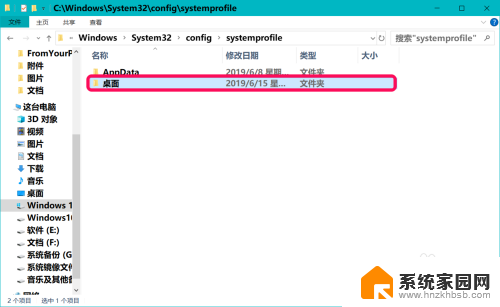
16.以上即:win10开机desktop(桌面)位置不可用,供出现此问题的朋友们参考。
以上是win10开机desktop(桌面)位置不可用的全部内容,如果您需要,您可以按照以上步骤进行操作,希望对大家有所帮助。
win10开机desktop(桌面)位置不可用 Win10开机桌面位置不可用怎么办相关教程
- win10电脑无法访问网络位置 Win10网络路径不可用怎么办
- iphone桌面布局怎么设置 苹果手机桌面图标怎么自由调整位置
- win10开机出现pin不可用 Win10登录Pin不可用解决方法
- win7如何更改桌面存储位置 电脑桌面存储位置更改方法
- win10的定位打不开 Win10定位按钮灰色无法打开怎么办
- win10设置用户名和密码可以为空 Win10怎么设置开机密码为空
- 抖音可以定位别人在哪里吗 抖音位置分享功能怎么使用
- 手机软件退出后继续运行怎么办 手机桌面应用退到桌面后再打开闪退怎么解决
- win10桌面位置移动到d盘 Win10系统如何将整个桌面迁移到D盘
- win10电脑上微信位置定位不准怎么办 WIN10系统微信聊天记录保存位置修改方法
- NVIDIA新驱动修复41个Bug!RTX 50花式黑屏、RTX 40没人管,问题得到解决
- 技嘉RTX 5060显卡采用更短小PCB设计,配备×8 PCIe金手指
- 摩根士丹利略微下调微软的增长预期,市场对微软的未来表现持谨慎态度
- win7文件夹加密软件之易捷文件夹加密软件——您的文件安全保护利器
- 耕升推出GeForce RTX 5060系列显卡:游戏加速MAX效果超强
- 英伟达对华特供版AI芯片遭遇出口管制,中国芯片制造业面临挑战
微软资讯推荐
- 1 NVIDIA新驱动修复41个Bug!RTX 50花式黑屏、RTX 40没人管,问题得到解决
- 2 win7文件夹加密软件之易捷文件夹加密软件——您的文件安全保护利器
- 3 Nvidia将在美国量产AI超级计算机,助力人工智能领域创新发展
- 4 英伟达RTX 5060系列显卡发布:性能和价格揭秘
- 5 Windows搜索神器Everything,秒杀自带搜索,快速定位文件,秒搜不必等
- 6 国产CPU竞速信创,对数码科技行业是好生意?
- 7 如何查看电脑显卡型号及性能信息的方法,详细教程揭秘
- 8 CPU厂商的新一轮较量来了!AMD、英特尔谁将称雄?
- 9 英伟达发布NVIDIA app正式版 带来统一GPU设置软件,让你轻松管理显卡设置
- 10 详细指南:如何在Windows系统中进行激活– 一步步教你激活Windows系统
win10系统推荐
系统教程推荐